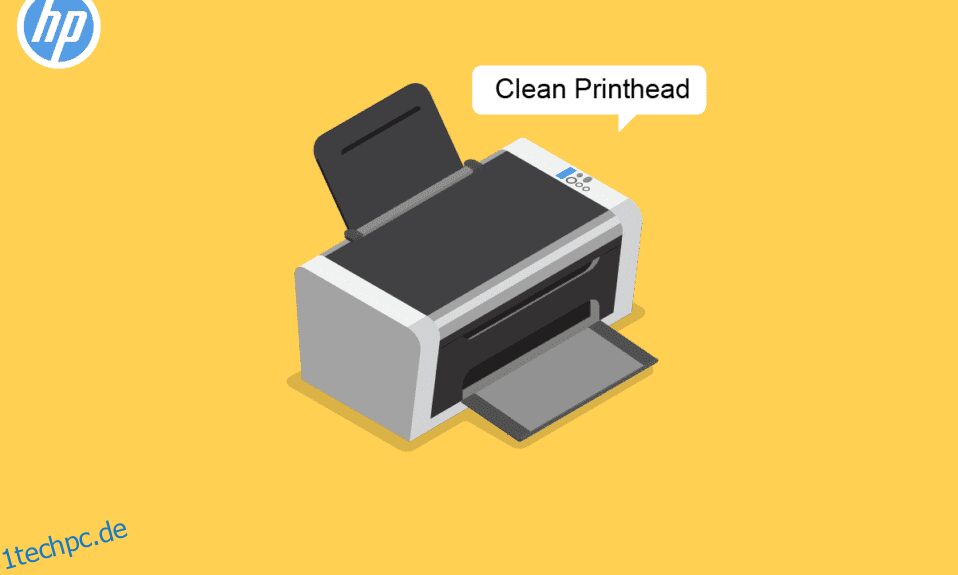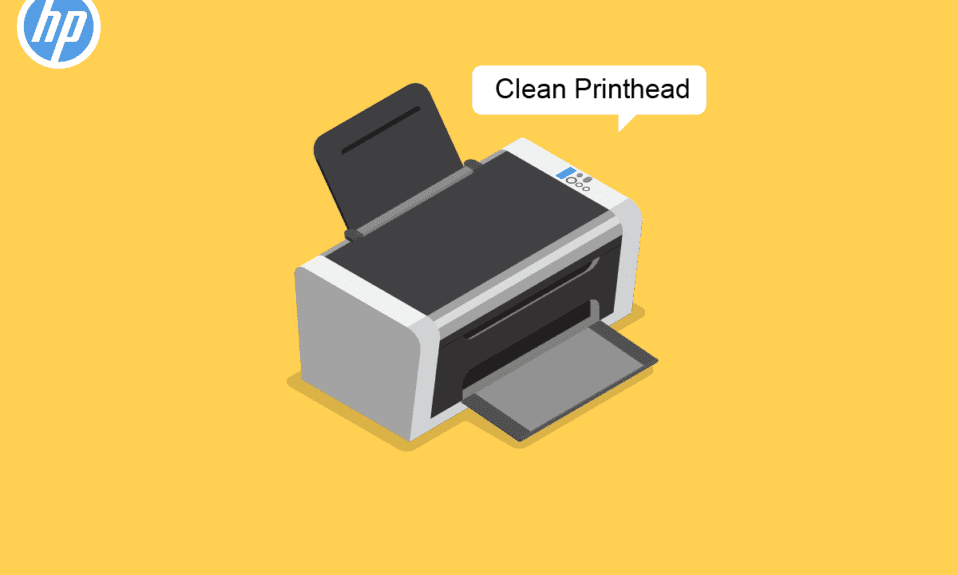
Druckköpfe sind ein wichtiger Bestandteil von Druckern, sie beherbergen Tintenpatronen und halten sie für qualitativ hochwertige Drucke in Betrieb. Ihr Drucker benötigt häufig einen sauberen Druckkopf. Ein Druckkopf Ihres Druckers kann auf zwei Arten gereinigt werden: Die erste Methode umfasst Schritte unter Verwendung von Computersoftware, und die andere Methode umfasst die manuelle Reinigung des Druckers HP, was bei einer verstopften Tintendüse des HP-Druckers helfen kann. Es ist jedoch wichtig, beim Reinigen des Druckkopfs sanft und vorsichtig vorzugehen, da diese Komponenten empfindlich sind. In diesem Handbuch werden verschiedene Methoden zum Reinigen des HP Druckkopfs besprochen.
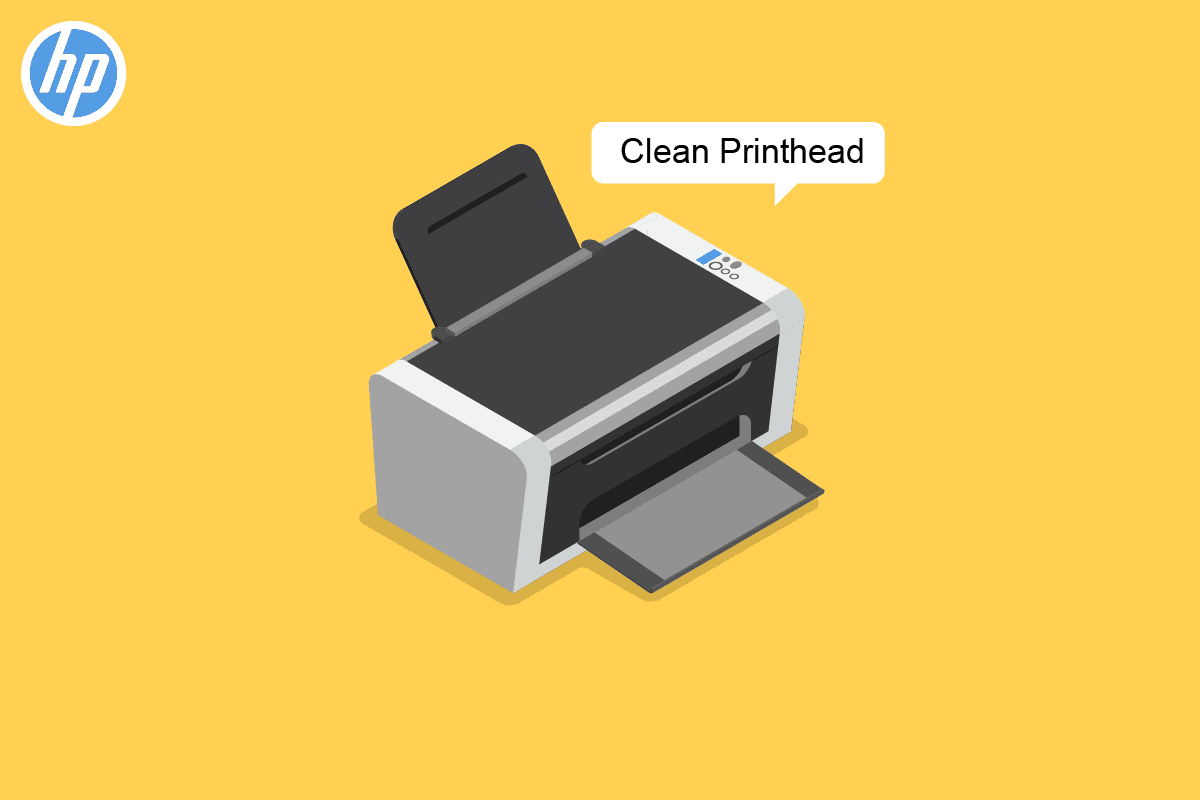
Inhaltsverzeichnis
So reinigen Sie den HP Druckkopf
Das Reinigen eines Druckers erfordert viel Konzentration, weshalb die unten angegebenen Methoden mit äußerster Vorsicht geschrieben sind. Wenn Sie Ihren Druckkopf manuell reinigen, stellen Sie sicher, dass Sie weder den Druckkopf noch die Tintenpatronen beschädigen. Wenn eine dieser Komponenten beschädigt wird, müssen Sie Ihren Drucker wahrscheinlich zur Reparatur zu einem Servicecenter bringen.
So reinigen Sie den HP Druckkopf mit HP Expert
Wenn Ihr HP-Drucker die Tintendüse verstopft und gereinigt werden muss, können Sie sich an HP-Experten wenden, um ihn zu reinigen. Befolgen Sie diese einfachen Schritte, um Ihren HP Druckkopf mit HP Experten zu reinigen:
1. Führen Sie auf Ihrem Computer das Programm „Druckkopf reinigen“ aus.
2. Wenn das Programm „Druckkopf reinigen“ nicht funktioniert, öffnen Sie manuell die Abdeckung Ihres Druckers und trennen Sie den Drucker vom Stromnetz.
3. Entfernen Sie vorsichtig alle Tintenpatronen aus dem Drucker und reinigen Sie die Kontakte mit einem sauberen Tuch.
4. Reinigen Sie nun vorsichtig die Druckkopfkontakte.
5. Setzen Sie die Patronen vorsichtig wieder in den Drucker ein.
6. Stecken Sie den Drucker nun wieder in die Steckdose.
7. Lassen Sie nun den Drucker hochfahren.
8. Führen Sie nun einen Testdruck mit einem leeren Blatt durch, um zu sehen, ob der Druckkopf gereinigt wurde.
9. Um den Druckkopf richtig zu reinigen, müssen Sie dieses Verfahren möglicherweise mehrmals durchführen.
Hinweis: Wenn Sie weiterhin schlechte Drucke erhalten, obwohl Sie die oben genannten Schritte zur Reinigung des HP Tintentank-Druckkopfs befolgt haben, kann das Problem durch andere Probleme mit dem Drucker verursacht werden, die durch die Reinigung des HP Druckers nicht behoben werden können. Sie sollten erwägen, Ihren Drucker zu einem Reparaturzentrum zu bringen, um das Problem zu diagnostizieren und zu beheben.
 Bild von takeapic von Pixabay
Bild von takeapic von Pixabay
So reinigen Sie den Druckkopf vom Computer
Sie können auch Ihren Computer reinigen PS Druckkopf. Befolgen Sie diese einfachen Schritte, um den HP Druckkopf auf Ihrem Computer zu reinigen.
1. Klicken Sie auf Ihrem Computer auf Start.
2. Suchen und öffnen Sie die Systemsteuerung.
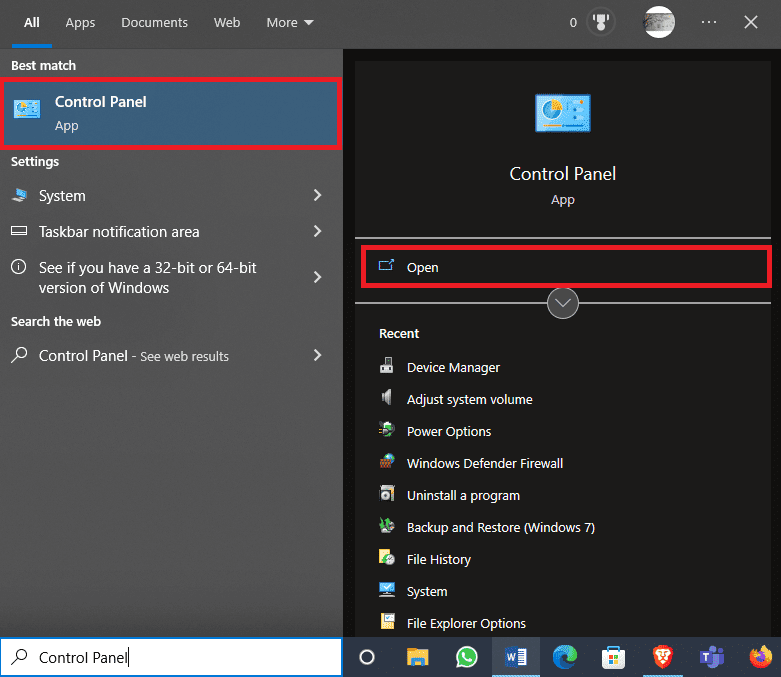
3. Klicken Sie hier auf Geräte und Drucker anzeigen
Hinweis: Hier finden Sie eine Liste aller Drucker, mit denen Sie zuvor verbunden waren, sowie die, die Sie derzeit verwenden).
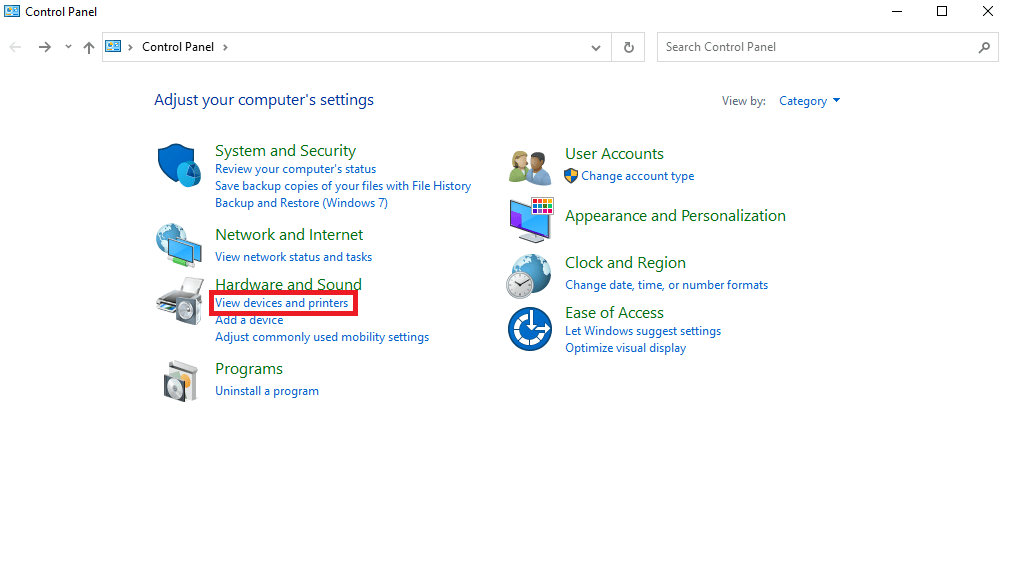
4. Klicken Sie auf das Druckersymbol und wählen Sie Eigenschaften.
Hinweis: Wenn Sie einen Hinweis sehen, dass Ihre Tintenpatronen voll sind, Ihre Druckaufträge jedoch verschwommen oder verschmiert sind, dann ist dies ein klares Zeichen dafür, dass Sie den Druckkopf reinigen müssen, um das Problem mit verstopften Tintendüsen des HP-Druckers zu lösen.
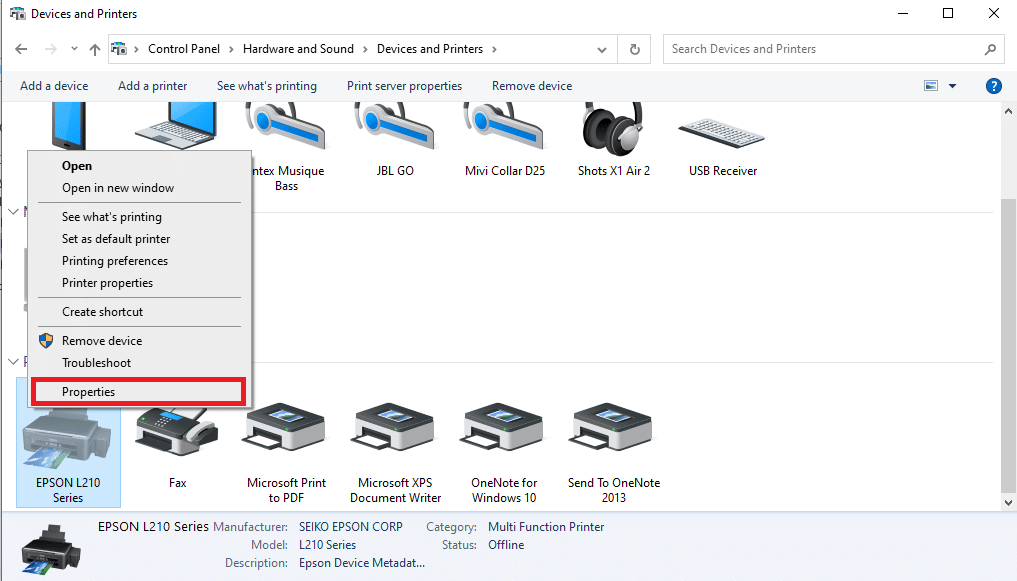
5. Klicken Sie auf Druckeinstellungen und navigieren Sie dann zur Registerkarte Service.
6. Klicken Sie im nächsten Fenster auf Druckerdienste.
7. Suchen und klicken Sie auf Druckköpfe reinigen, um mit dem Reinigen des Druckkopfs zu beginnen, ohne ihn manuell zu entfernen.
So reinigen Sie den Druckkopf manuell
Sie können die Druckkopfreinigung des HP Tintenbehälters auch manuell durchführen. Befolgen Sie diese einfachen Schritte, um Ihren Druckkopf manuell zu reinigen.
1. Schalten Sie den Drucker ein und öffnen Sie dann die Zugangsklappe.
Hinweis: Das Öffnen der Zugangsklappe variiert je nach Druckermodell.
2. Der Druckerschlitten bewegt sich in die Mitte und Sie können auf den Druckkopf und die Patronen zugreifen.
3. Bevor Sie Ihr Gerät aus der Steckdose ziehen, warten Sie, bis sich die Patronen nicht mehr bewegen.
4. Entfernen Sie die Patronen, indem Sie sie anheben oder auf die Lasche drücken, die sie hält.
5. Legen Sie die Patronen auf ein Stück sauberes Papier. Um den Drucker HP richtig zu reinigen, stellen Sie sicher, dass die Düse von der Oberfläche weg zeigt.
6. Reinigen Sie die Kontakte an der Unterseite der Tintenpatronen mit einem sauberen Tuch (vorzugsweise fusselfrei). Achten Sie darauf, die Patrone nicht zu berühren oder zu beschädigen.
Hinweis: Die Kontakte sollten von jeder Oberfläche weg zeigen, um Beschädigungen zu vermeiden. Die Düse sollte nicht nach unten zeigen, um zu verhindern, dass die restliche Tinte in der Kammer ausläuft.
7. Sie können auch ein mit Flaschenwasser angefeuchtetes Wattestäbchen oder Schaumgummistäbchen verwenden, um es vorsichtig zu reinigen.
Hinweis: Verwenden Sie keinen Alkohol oder andere Reinigungsflüssigkeiten, um die Kontaktpunkte oder Druckköpfe des Druckers zu reinigen, um ein Problem mit verstopften Tintendüsen des HP-Druckers zu vermeiden.
8. Trocknen Sie die Kontaktpunkte 10 Minuten lang, bevor Sie die Tintenpatrone im Drucker austauschen. Sie können auch Wattestäbchen verwenden, um die Kontakte zu trocknen.
9. Suchen Sie nun im Inneren Ihres Druckers alle Kontaktpunkte und Druckwagen, die eine Reinigung des HP Tintentank-Druckkopfs benötigen, und reinigen Sie sie dann mit einem Tuch oder einem Stäbchen.
10. Warten Sie etwa fünf Minuten, bis der Patronenwagen getrocknet ist, und setzen Sie dann die Tintenpatronen wieder in den Drucker ein.
11. Lassen Sie die Patronen vorsichtig einrasten und vergewissern Sie sich, dass sie sicher sitzen, bevor Sie das Netzkabel anschließen.
12. Schließen Sie die Druckkopfabdeckung und warten Sie, bis der Initialisierungsvorgang die Reinigung des Druckers HP abgeschlossen hat.
 Foto von Cottonbro Studio auf Pexels
Foto von Cottonbro Studio auf Pexels
Wann sollte ich den Druckkopf reinigen?
Wenn Sie Ihren Drucker längere Zeit nicht benutzt haben, kann der Druckkopf Ihres Druckers verschmutzt sein. Benutzer sollten im Allgemeinen einmal im Monat ein paar Seiten mit ihrem Drucker drucken, um Probleme mit verschmutzten Druckköpfen zu vermeiden und die Druckqualität aufrechtzuerhalten. Aber selbst wenn Sie Ihren Drucker regelmäßig verwenden, kann ein Problem mit verschmutzten Druckköpfen auftreten und Sie müssen den HP-Druckkopf reinigen. Es ist einfach, dieses Problem zu diagnostizieren. Sie können feststellen, ob das Problem durch den Druckkopf verursacht wird, indem Sie sich einfach Ihren Drucker ansehen. Beachten Sie die folgenden Punkte, um zu wissen, wann der Druckkopf gereinigt werden muss.
- Wenn der LED-Bildschirm oder der PC Ihnen mitteilt, dass die Tinte in den Patronen voll ist, aber während des Druckens keine Tinte durch das Papier gelangt, liegt dies daran, dass der Druckkopf Ihres HP-Druckers die Tintendüse verstopft und gereinigt werden muss.
- Wenn Sie drucken können, aber die Qualität schlecht ist, wie z. B. verschwommene Bilder und fehlende Wörter auf Papier, könnte dies ein Zeichen für einen verstopften Druckkopf Ihres HP-Druckers sein.
Bevor Sie jedoch mit der Reinigung des HP Tintentank-Druckkopfs beginnen, müssen Sie einen Düsentest durchführen, um sicherzustellen, dass das Problem tatsächlich durch den Druckkopf verursacht wird. Düsentests können mit Ihrem Computer durchgeführt werden, und bei einigen neuen Druckern können Düsentests auch von Ihrem Computer aus durchgeführt werden. Ein Düsentest hilft Ihnen nicht nur, die Ursache des Problems zu verstehen, sondern Sie können auch Ihren Drucker, Druckkopf, Tinte und Patronen schützen.
Häufig gestellte Fragen (FAQs)
Q1. Was ist ein Druckkopf?
Ans. Druckköpfe sind Komponenten in Druckern, die Patronen enthalten. Typischerweise befindet sich ein Druckkopf unter der Druckerabdeckung.
Q2. Warum sollte ich meinen Druckkopf reinigen?
Ans. Manchmal können Druckköpfe aus verschiedenen Gründen verstopfen und müssen gereinigt werden. Sie können einen Druckkopf manuell oder über Ihren Computer reinigen.
Q3. Warum kann ich nicht von einem HP-Drucker drucken?
Ans. Wenn Ihr Druckkopf verstopft ist, können Sie Dokumente möglicherweise nicht richtig drucken.
Q4. Kann ich den Druckkopf auf meinem Computer reinigen?
Ans. Ja, Sie können die Druckköpfe auf Ihrem Computer reinigen, indem Sie zur Systemsteuerung navigieren.
Q5. Können Tintenpatronen zu Fehlfunktionen der Druckköpfe führen?
Ans. Ja, wenn Tinte verschüttet wird oder andere Fehlfunktionen des Druckers auftreten, kann der Druckkopf beeinträchtigt werden und eine Reinigung und Wartung erfordern.
***
Wir hoffen, dass dieser Leitfaden für Sie hilfreich war und Sie Methoden zum Reinigen des HP Druckkopfs finden konnten. Lassen Sie uns wissen, welche Methode für Sie am besten funktioniert hat. Wenn Sie Anregungen oder Fragen an uns haben, teilen Sie uns dies bitte im Kommentarbereich mit.